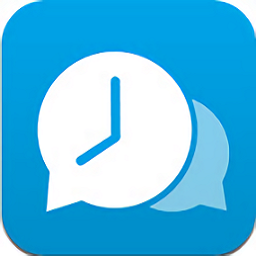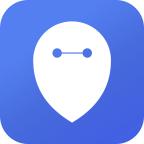钉钉账号切换方法
2025-08-12
来源:bjmtth
编辑:佚名
在使用钉钉的过程中,有时我们可能需要在不同的工作账户之间进行切换,例如从个人账户切换到企业账户,或者在同一企业的不同角色之间切换。本文将详细介绍如何在钉钉中轻松地切换账号,帮助你更高效地管理你的工作和生活。
一、通过手机端切换账号
1. 打开钉钉应用:首先,在你的手机上找到并打开钉钉应用。
2. 进入“我”的页面:点击屏幕下方的“我”图标,进入个人信息页面。
3. 选择“切换账号”:在“我”的页面右上角,点击“设置”按钮,然后在设置菜单中找到并点击“切换账号”选项。
4. 添加新账号:点击“添加账号”,输入你要切换的新账号的用户名和密码,然后点击登录。登录成功后,该账号将出现在你的账号列表中。
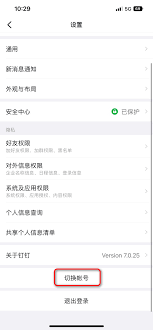
5. 切换账号:在账号列表中,点击你想切换到的账号即可完成切换。
二、通过电脑端切换账号
1. 打开钉钉网页版:在浏览器中输入钉钉官网地址,登录你的账号。
2. 进入“我的账号”页面:登录后,点击页面右上角的头像或用户名,进入个人中心。
3. 选择“账号管理”:在个人中心页面中找到并点击“账号管理”选项。
4. 添加新账号:在账号管理页面,点击“添加账号”按钮,输入新的账号信息,按照提示完成登录。
5. 切换账号:在账号管理页面中,点击你想使用的账号前的圆形按钮,即可完成账号切换。
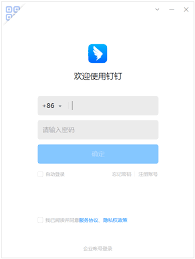
三、注意事项
- 在进行账号切换时,请确保当前账号没有正在进行的工作或未保存的信息,以免造成数据丢失。
- 如果你在多个设备上登录了同一个钉钉账号,建议定期检查并管理这些设备上的登录状态,以保护你的信息安全。
- 钉钉支持同时登录多个账号,但为了保证账号安全,建议不要在公共设备上长时间保持登录状态。
通过以上步骤,你可以轻松地在钉钉的不同账号之间进行切换,无论是工作还是学习,都能更加得心应手。希望这篇指南能帮助你更好地管理和利用你的钉钉账号,提高工作效率,享受更加便捷的数字化办公体验。
相关下载
小编推荐
更多++